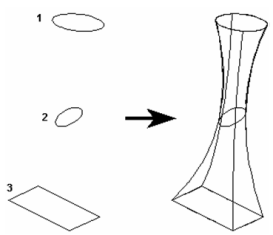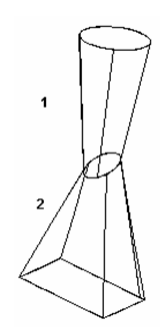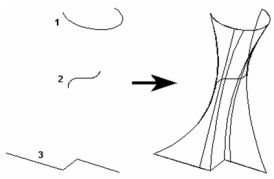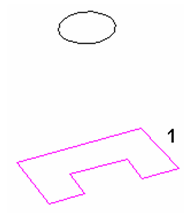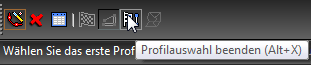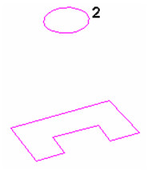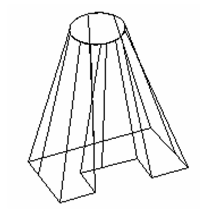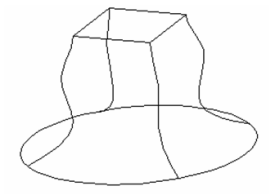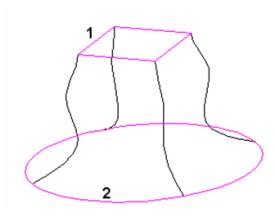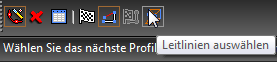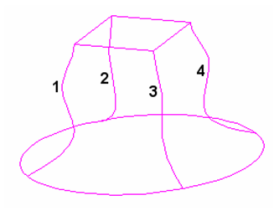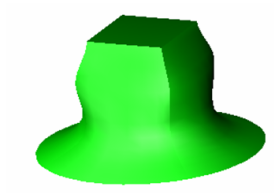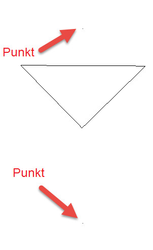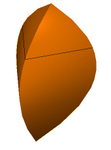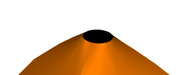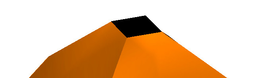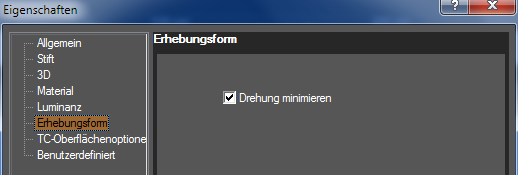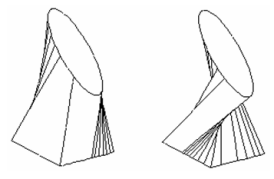Erhebung
Nur von TurboCAD Professional & Platinum unterstützt
Menü: Zeichnen, 3D-Objekt, 3D-Profilobjekt, Erhebung, Erhebung
Erstellt ein 3D-Objekt durch Verbinden von 2D-Profilen. Die Profile liegen auf verschiedenen Ebenen, die nicht parallel sein müssen. Die Profile werden mithilfe von NURBS-Berechnungen (Non-Uniform Rational b-Spline) verbunden.
Die Profile können geschlossen oder offen sein. Dabei ist jedoch zu beachten, dass die Profile entweder alle offen oder alle geschlossen sind.
- Wenn Sie nur einfache Kurven (einzelne Objekte) auswählen möchten, stellen Sie sicher, dass die Option Zusammengesetztes Profil verwenden nicht aktiviert ist. Informationen zur Verwendung zusammengesetzter Profile finden Sie unter Erhebung mit zusammengesetzten Profilen.
- Wählen Sie die Profile in der gewünschten Reihenfolge aus. Die Reihenfolge der Auswahl ist wichtig.
- Wählen Sie Beenden aus dem Kontextmenü oder doppelklicken Sie auf das letzte Profil, um die Erhebung zu erstellen.
Die Erhebung hat an den Profilen keine scharfen Ecken.
Zur Erstellung von Ecken können zwei einzelne Erhebungen erstellt werden.
Wenn Sie offene Profile verwenden, wird eine 3D-Oberfläche erstellt.
Erhebung mit zusammengesetzten Profilen
Ein zusammengesetztes Profil ist eine offene oder geschlossene Kette verbundener Kurven. Sie können zusammengesetzte Profile verwenden, wenn Sie keine Polylinie erstellen oder eine Kette in eine Polylinie umwandeln möchten.
- Stellen Sie sicher, dass die Option Zusammengesetztes Profil verwenden aktiviert ist.
- Wählen Sie das zusammengesetzte Profil aus, das automatisch als Kette identifiziert wird. Um die Auswahl einer Kurve in der Kette aufzuheben, wählen Sie die Kurve erneut aus (sie wird grün). In diesem Beispiel besteht Profil 1 aus einer Reihe verbundener Linien und nicht aus einer Polylinie.
- Wenn das Profil ausgewählt ist, klicken Sie auf Profilauswahl beenden oder wählen Sie diese Option im Kontextmenü aus.
- Wählen Sie auf dieselbe Weise die nächsten Profile aus. Wenn es sich bei den nachfolgenden Profilen um einfache Profile (keine zusammengesetzten Profile) handelt, können Sie die Option Zusammengesetztes Profil verwenden deaktivieren.
- Wenn das letzte Profil ausgewählt ist, klicken Sie auf Beenden oder wählen Sie die Option aus dem Kontextmenü.
Hinweis: Zusammengesetzte Profile können geändert werden. Gleichzeitig werden auch die 3D-Objekte, auf denen die Profile basieren, aktualisiert. Siehe Aktualisieren von zusammengesetzten Profilen.
Erhebung mit Leitlinien
Sie können Leitlinien angeben, wenn Sie ein Erhebungsobjekt erstellen. In diesem Beispiel bilden der untere Kreis und das obere Rechteck die Erhebungsprofile. Die vier Kurven zwischen den Profilen stellen die Leitlinien dar.
- Aktivieren Sie das Werkzeug Erhebung und wählen Sie die Erhebungsprofile in der gewünschten Reihenfolge aus.
- Klicken Sie in der Kontrollleiste oder im Kontextmenü auf Leitlinien auswählen.
- Markieren Sie jede der Leitlinien.
Klicken Sie auf Beenden oder wählen Sie diese Option aus dem Kontextmenü. Die Übergänge des 3D-Objekts zwischen den Erhebungsprofilen werden an die Leitlinien angepasst.
Leitlinien können aus Bögen, 2D- oder 3D-Splinekurven oder Linien bestehen. Bézierkurven und Polylinien können nicht als Leitlinien verwendet werden. Leitlinien müssen jedes in der Erhebung verwendete Profil berühren. Ein Ende jeder Leitlinie muss am ersten in der Erhebung verwendeten Profil enden. Das andere Ende dieser Leitlinie muss am letzten in der Erhebung verwendeten Profil enden. Leitlinien werden ignoriert, wenn sie diesen Kriterien nicht entsprechen.
Erhebung mit Punkten
Für Erhebungen lassen sich Punkte verwenden.
Hinweis: Geformte Punkte dürfen verwendet werden, aber keine Punkte des Typs Kreuzförmig.
Ergebnis:
Die Form der Punkte wirkt sich auf die Form der sich ergebenden Erhebung aus:
Demo-Video (englisch):
Eigenschaften von Erhebungsformen
Das Fenster Eigenschaften einer Erhebung enthält die Seite Erhebungsform, auf der Sie die Drehung minimieren können.
Drehung minimieren: Die Längen der Segmente zwischen Profilen werden minimiert. (Steht nur zur Verfügung, wenn das Objekt als Volumenkörper erstellt wurde. Stellen Sie sicher, dass im Fenster Eigenschaften auf der Seite 3D unter 3D-Objekt erstellen als die Option Volumenkörper aktiviert ist.)
Auswirkung von Drehung minimieren
Weitere Informationen zu TC-Oberflächenoptionen finden Sie unter TC-Oberflächenoptionen.